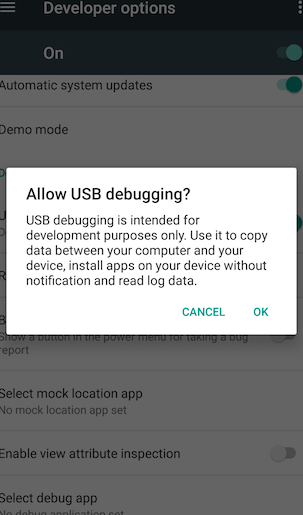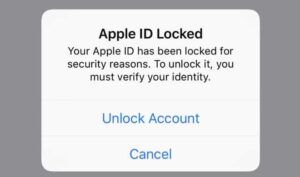Jak naprawić problem z wygaśnięciem sesji na Facebooku

Czasami może pojawić się błąd, taki jak „ Facebook Sesja aplikacji wygasła”. Kiedy jesteś na swojej stronie na Facebooku, a także mówi, że musisz się ponownie zalogować. Sesje służą głównie do utrzymania logowania do preferowanych witryn i usług. Sesje zasadniczo rozwijają się w celu przekroczenia limitu czasu, aby ktoś inny nie miał również dostępu do twoich poufnych danych. Facebook również wykorzystuje sesje w ten sam sposób, jednak zwykle rezerwuje sesje dla usług i aplikacji stron trzecich. Aby Twoje konto na Facebooku było bezpieczne. Oszczędza również żywotność baterii telefonu komórkowego. W tym artykule porozmawiamy o tym, jak naprawić problem z wygaśnięciem sesji na Facebooku. Zaczynajmy!
Facebook zasadniczo wykorzystuje sesje w celu sprawdzenia, czy twoje konto jest w jego usłudze, może to być, gdy grasz w niektóre gry lub za pośrednictwem aplikacji Facebook. Sesje zasadniczo zależą od informacji z pamięci podręcznej na smartfonie lub komputerze. A kiedy pamięć podręczna zostanie wyczyszczona, sesja się kończy. Istnieje wiele powodów, dla których pamięć podręczna może zostać wyczyszczona, na przykład poprzez zamknięcie niektórych aplikacji. Jeśli jakakolwiek aplikacja jest otwarta przez długi czas i po wylogowaniu się z Facebooka.
Co oznacza wygaśnięcie sesji na Facebooku?
Facebook zasadniczo wykorzystuje sesje w celu potwierdzenia, że Twoje konto na Facebooku znajduje się w jego usłudze. Sesja zależy również od informacji z pamięci podręcznej na Twoim komputerze lub telefonie komórkowym. Jeśli buforowane informacje zostaną przypadkowo lub celowo wyczyszczone, sesja zostanie zakończona.
zobaczyć swój profil na Facebooku jako kogoś innego
W wielu sytuacjach pamięć podręczna również zostanie wyczyszczona. 1. Zamknij aplikację Facebook. 2. Ręcznie wyloguj się z aplikacji Facebook. 3. Być zmuszonym do wylogowania się z Facebooka również z nieznanych powodów. 4. Ustawienia pamięci podręcznej przeglądarki. 5. Ręcznie usuń również pamięć podręczną przeglądarki lub urządzenia.
Co tak naprawdę dzieje się po wygaśnięciu sesji? Ogólnie rzecz biorąc, gdy sesja Facebooka wygaśnie, kolekcja sesji zostanie wyczyszczona, a następnie zostaniesz wylogowany z Facebooka. Zostaniesz również poproszony o ponowne zalogowanie się.
Windows 10 wystąpił problem podczas uruchamiania instalacji
Jak naprawić problem z wygaśnięciem sesji na Facebooku
Zaloguj się ponownie na Facebooku
Jeśli powiadomienie o wygaśnięciu sesji na Facebooku nadal się pojawia, zaleca się dotknięcie komunikatu o błędzie. I postępuj zgodnie z instrukcjami, aby wprowadzić nazwę swojego konta na Facebooku i hasło, aby faktycznie zalogować się ponownie na Facebooku. Jeśli odrzucisz wiadomość z powiadomieniem, może ona również nadal się pojawiać.
Wyczyść pamięć podręczną i dane
Możesz także wyczyścić wszystkie pamięci podręczne i dane przeglądania w przeglądarce, aby sprawdzić, czy może to naprawić wygasłą sesję Facebooka, gdy pojawia się problem.
Stuknij ikonę z trzema kropkami w prawym górnym rogu przeglądarki Chrome i stuknij Więcej narzędzi , a następnie kliknij Wyczyść dane przeglądania . Następnie wybierz zakres czasu, zaznacz Pliki cookie i wiele innych danych witryny, i Obrazy i pliki w pamięci podręcznej . Teraz kliknij Wyczyść dane przycisk w celu wyczyszczenia pamięci podręcznej w Chrome.
W ten sposób możesz także wyczyścić pamięć podręczną dla jednej witryny, aby wyczyścić pamięć podręczną dla witryny na Facebooku.
dodawanie przypadkowych osób na snapchacie
Zaktualizuj aplikację Facebook
Upewnij się, że aplikacja Facebook na Twoim urządzeniu mobilnym jest aktualna. Przejdź do sklepu z aplikacjami telefonu, sklepu Google Play lub App Store, znajdź aplikację Facebook, a następnie zainstaluj najnowszą wersję aplikacji Facebook. Za pomocą aktualizacji sprawdź, czy to naprawia, że sesja na Facebooku również wygasa.
Usuń konto Facebook ze swojego urządzenia
Najpierw otwórz Ustawienia w telefonie. Kliknij Konta i dotknij Facebook. Stuknij w Usuń konto, aby usunąć swoje konto Facebook z urządzenia. Następnie możesz również ponownie dodać swoje konto.
Wyłącz lub usuń podejrzane rozszerzenia przeglądarki
Stuknij ikonę z trzema kropkami w prawym górnym rogu w Chrome. Następnie kliknij Więcej narzędzi -> Rozszerzenia. Wyłącz wszelkie podejrzane rozszerzenia, wyłączając je lub dotknij Usuń, aby usunąć je z przeglądarki. Następnie sprawdź, czy problem wygaśnięcia sesji na Facebooku został rozwiązany, czy nie.
pokaż błąd serwera box
Zainstaluj ponownie aplikację Facebook na swoim urządzeniu
Jeśli aktualizacja aplikacji nie działa, możesz całkowicie usunąć aplikację Facebook z telefonu. I udaj się do sklepu z aplikacjami, aby pobrać i zainstalować najnowszą wersję Facebooka.
otwarty Ustawienia na telefonie z Androidem, a następnie dotknij Aplikacje i powiadomienia, i Zarządzanie aplikacjami . Stuknij w aplikację Facebook i kliknij Odinstaluj w celu usunięcia go z komputera.
Po ponownej instalacji Facebooka wygasła sesja, błąd Facebooka również powinien zniknąć.
Wniosek
W porządku, to wszystko ludzie! Mam nadzieję, że polubicie ten artykuł, a także uznacie go za pomocny. Przekaż nam swoją opinię na ten temat. Również jeśli macie dalsze pytania i problemy związane z tym artykułem. Daj nam znać w sekcji komentarzy poniżej. Wkrótce się z tobą skontaktujemy.
Miłego dnia!
Zobacz także: Jak wyłączyć tryb awaryjny na Tumblr – samouczek